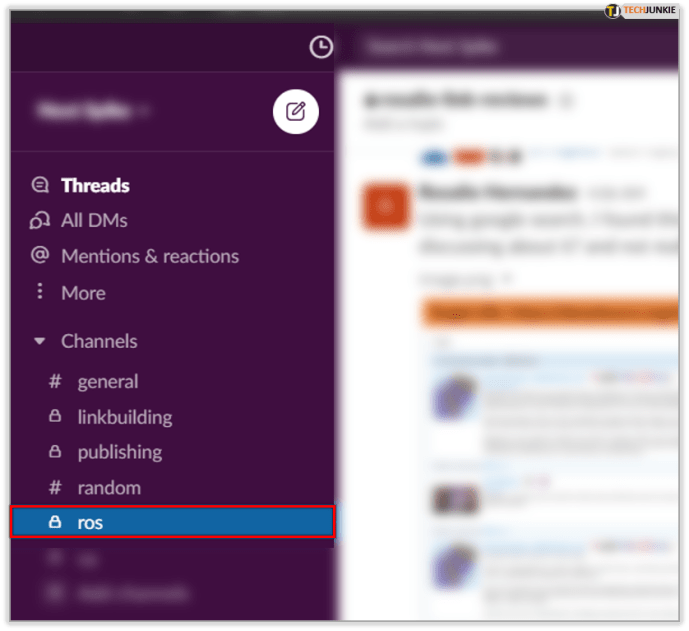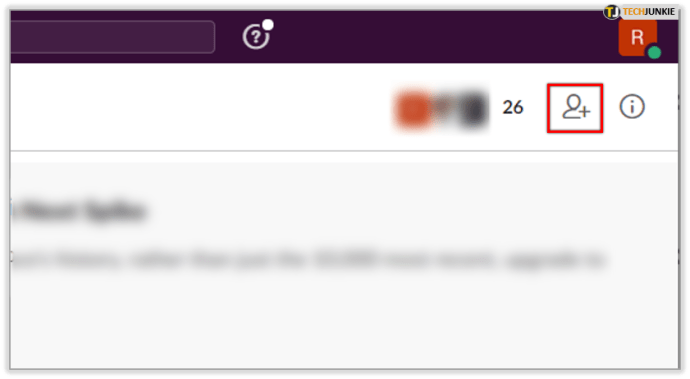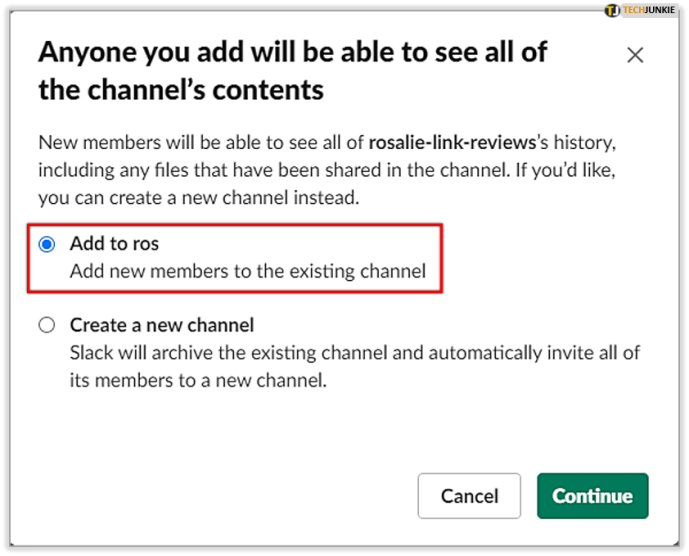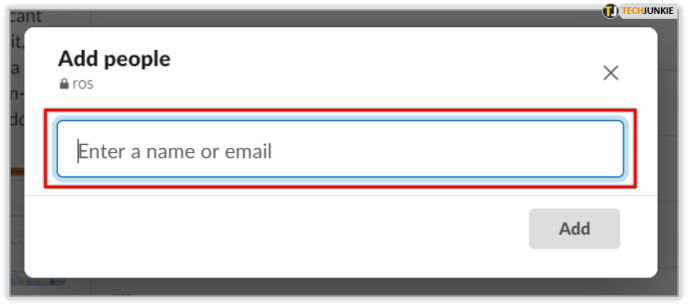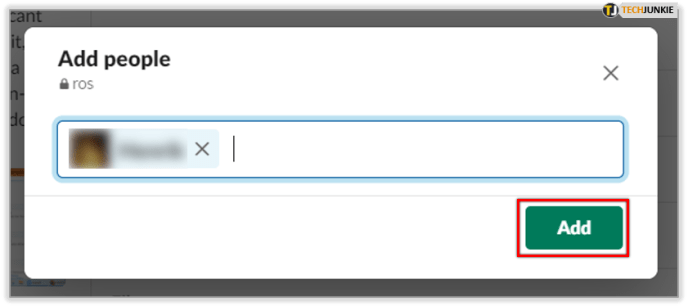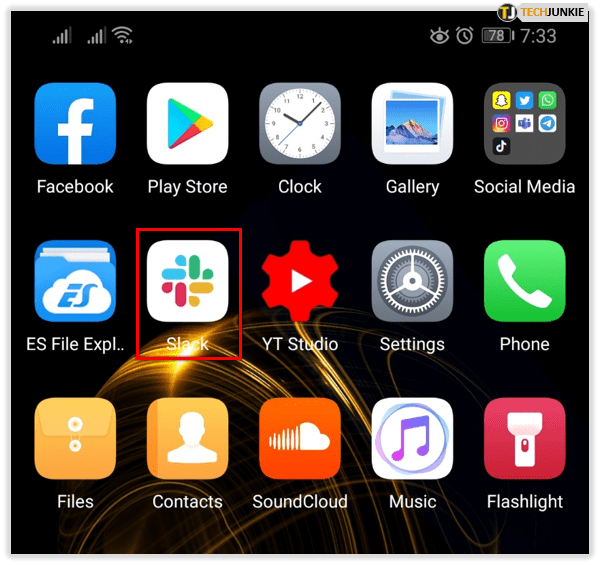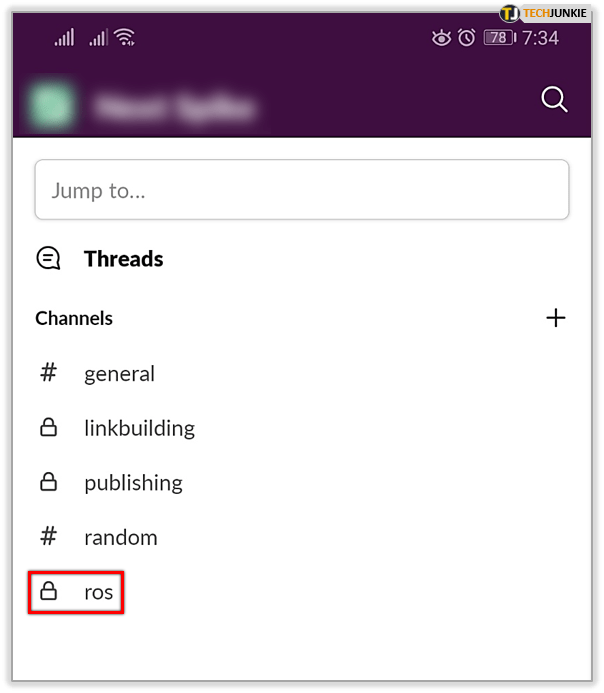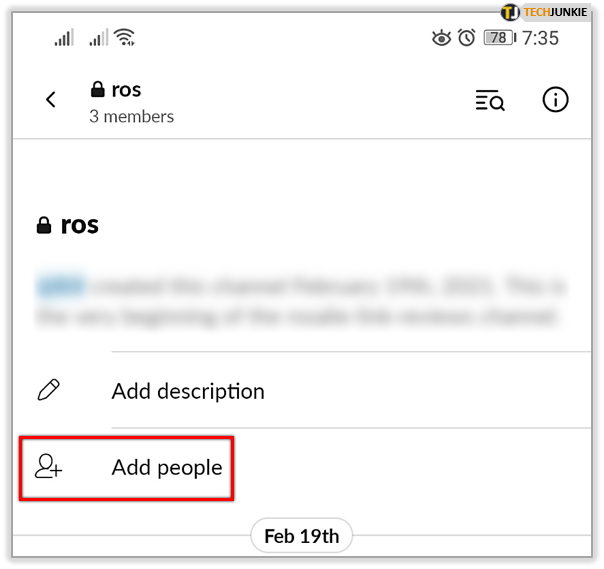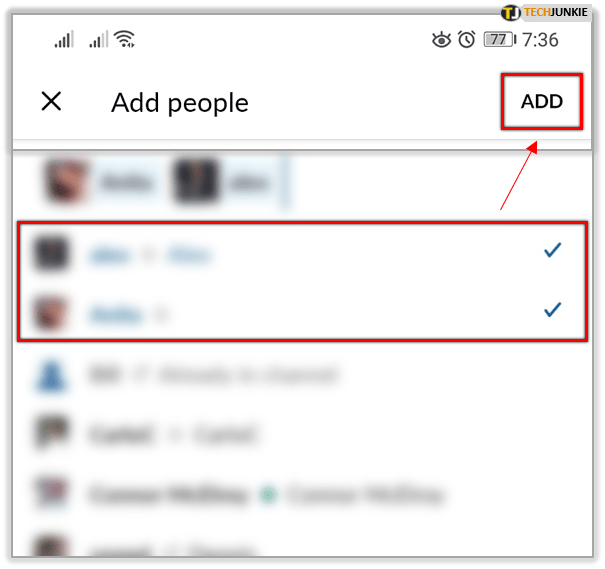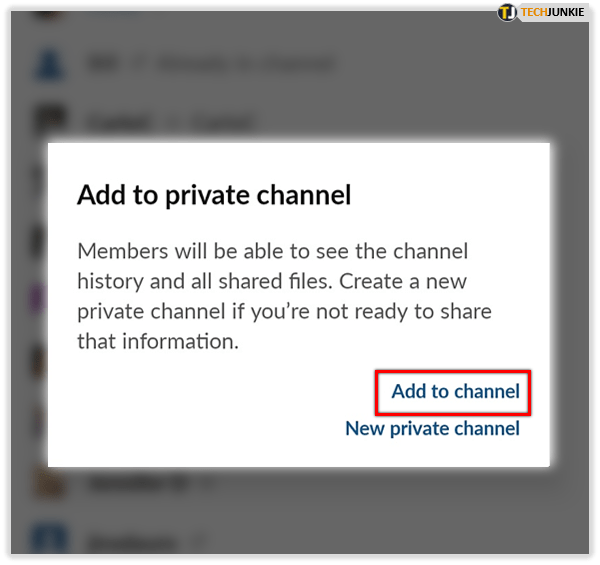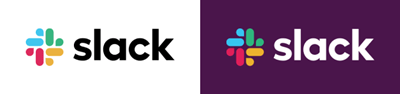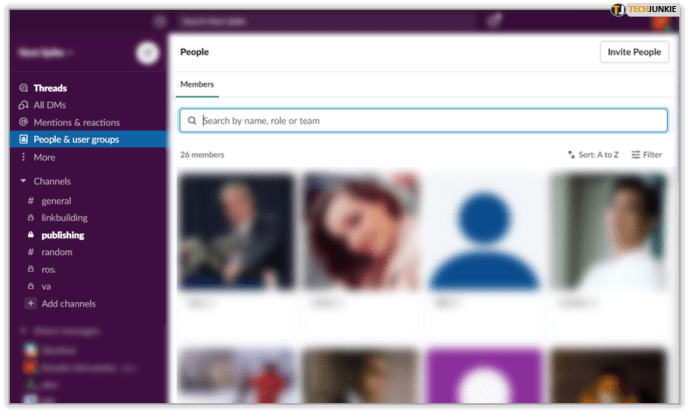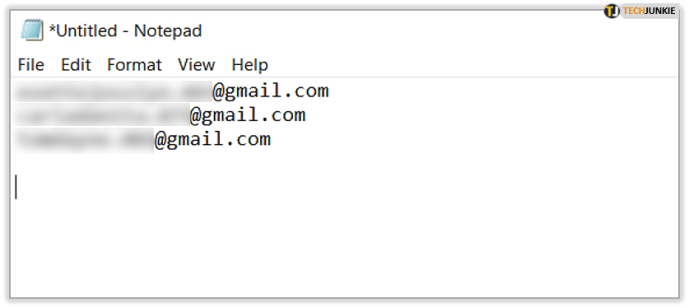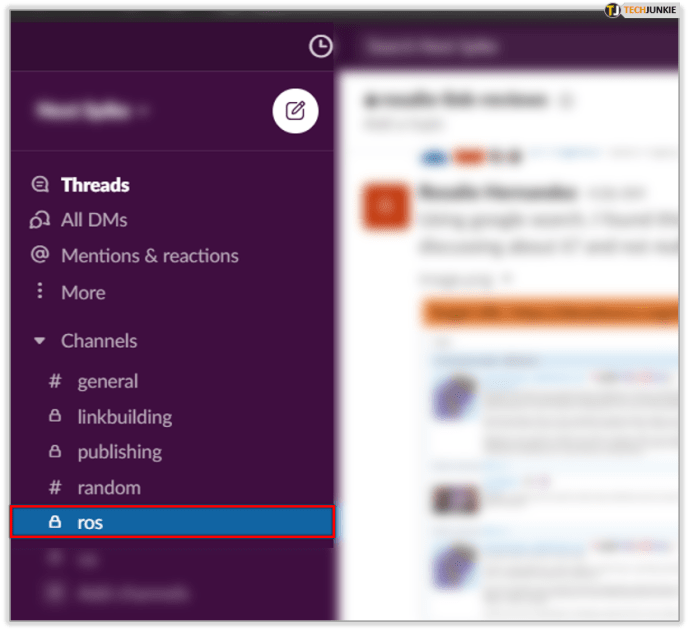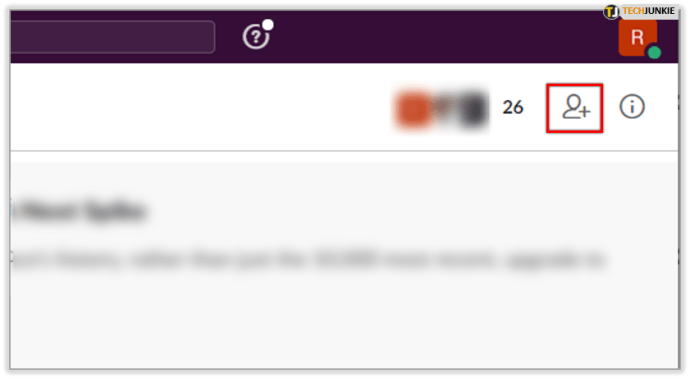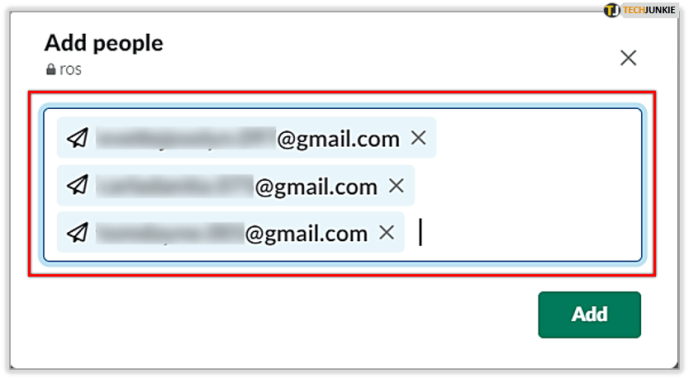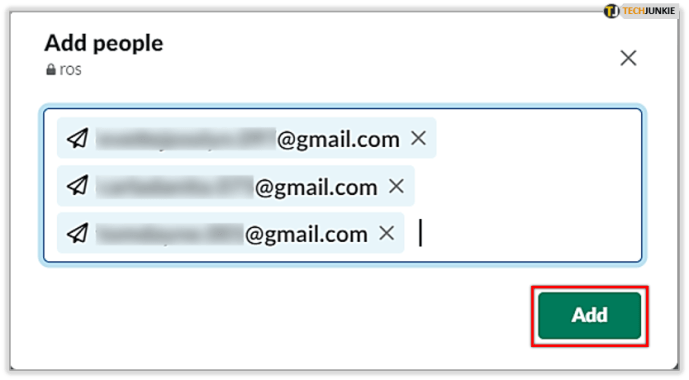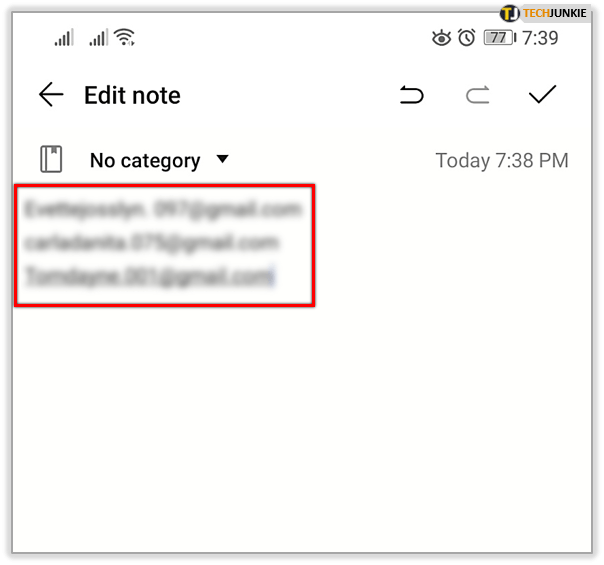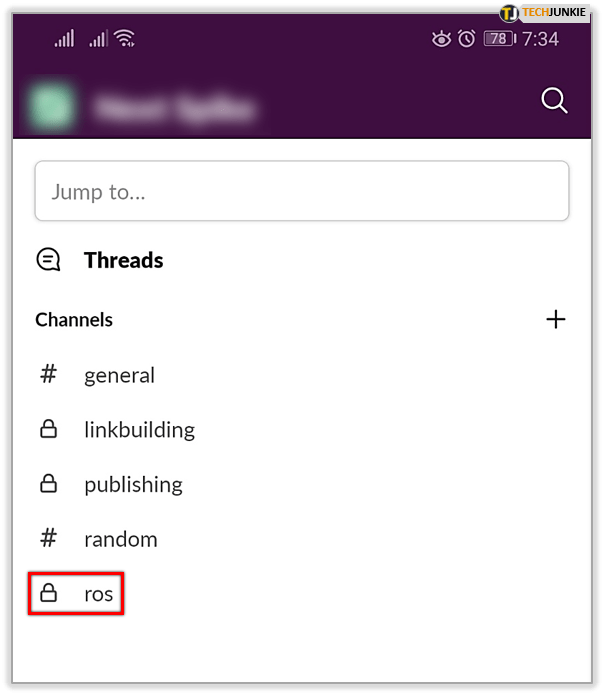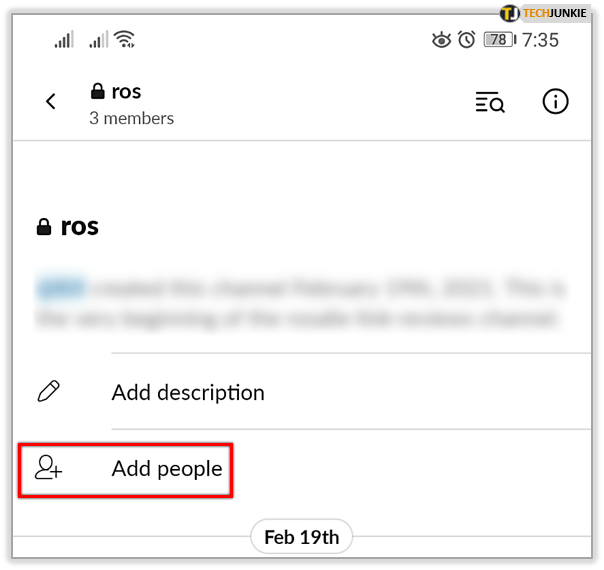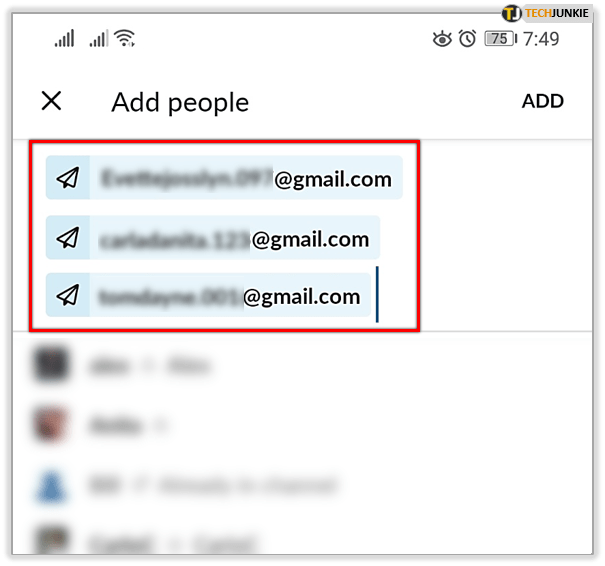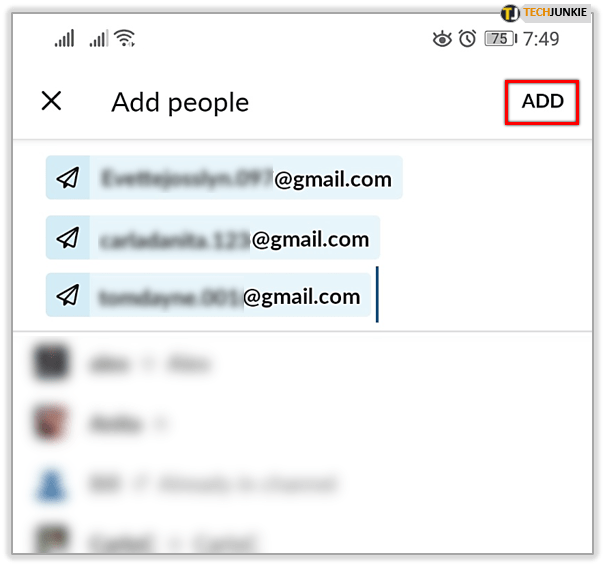Ketika Anda memiliki pekerja jarak jauh yang bergabung dengan tim Anda, kantor virtual dapat menjadi penyelamat hidup yang nyata. Itu membuat komunikasi cepat dan mudah dan memberi Anda kesempatan untuk mengatur semuanya dengan rapi, mulai dari anggota tim hingga pekerjaan yang mereka serahkan.
Slack adalah ruang virtual yang hebat di mana Anda dapat bertukar pikiran, bertukar ide, saran, menetapkan dan mengirimkan tugas, hampir semuanya. Tapi bagaimana Anda menambahkan kolega Anda ke kantor virtual ini? Baca terus untuk mengetahui cara menggunakan Slack.
Bagaimana Saya Menambahkan Orang ke Saluran di Slack?
Ada aplikasi Slack untuk pengguna Android dan iOS. Oleh karena itu, menambahkan orang di Slack dapat berbeda tergantung pada perangkat yang Anda gunakan. Berikut panduan cepat untuk semua opsi.
Jika Anda menggunakan Slack versi Desktop:
- Buka ruang kerja Slack Anda dan pilih saluran tempat Anda ingin menambahkan anggota baru.
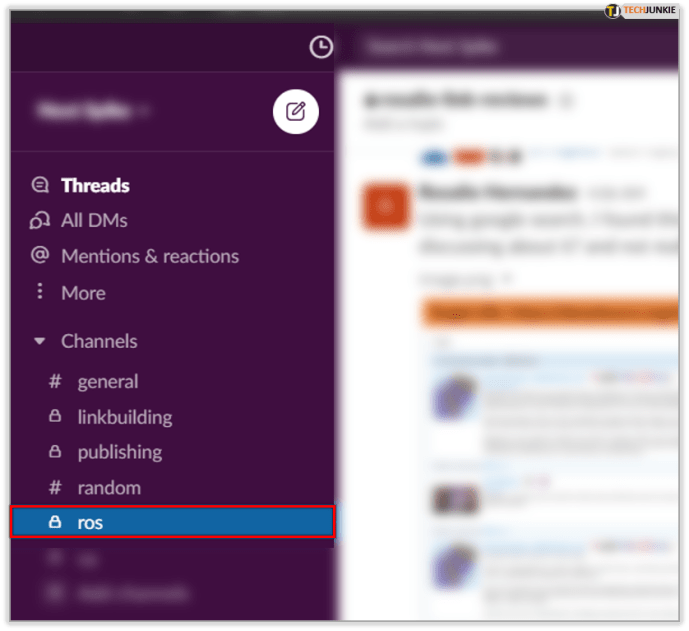
- Di kanan atas layar Anda, pilih Tambahkan orang ke ikon saluran.
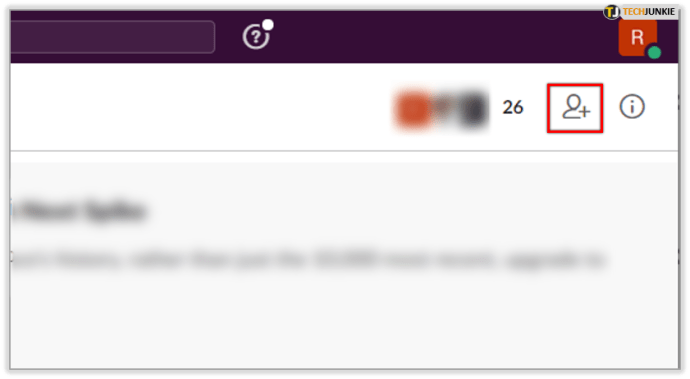
- Jika ini adalah saluran baru, pilih opsi Buat saluran baru. Jika saluran sudah ada, klik opsi Tambahkan ke + nama saluran.
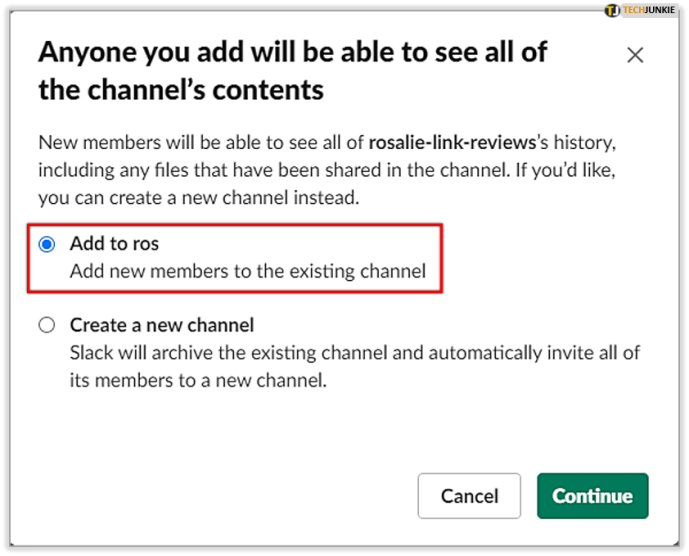
- Temukan nama anggota yang ingin Anda tambahkan dan pilih mereka.
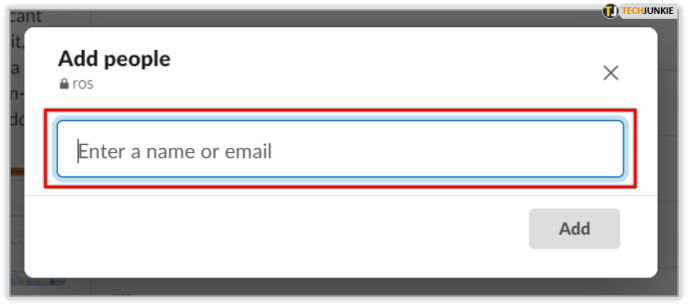
- Klik Tambahkan.
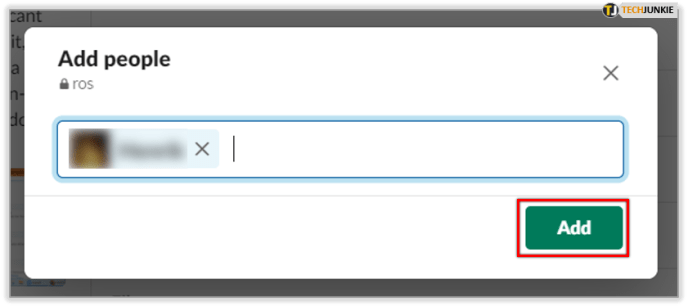
Jika Anda menggunakan Slack di Android:
- Luncurkan aplikasi.
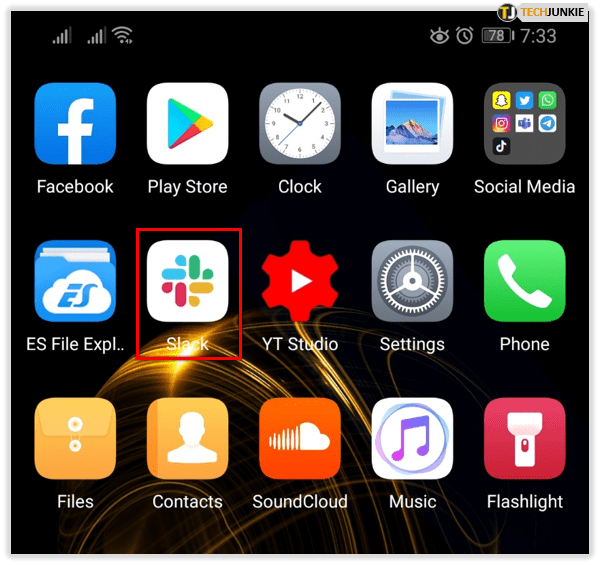
- Cari nama saluran di bagian atas layar dan ketuk.
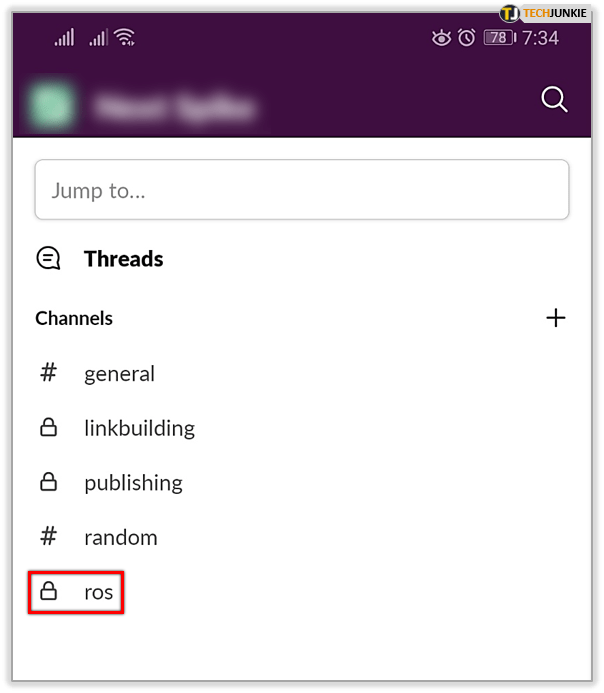
- Pilih opsi Tambahkan orang.
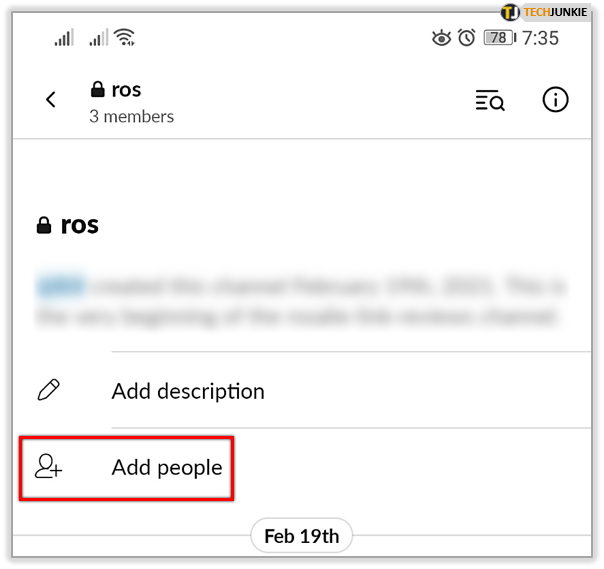
- Pilih nama anggota yang ingin Anda tambahkan dan ketuk Tambahkan setelah selesai.
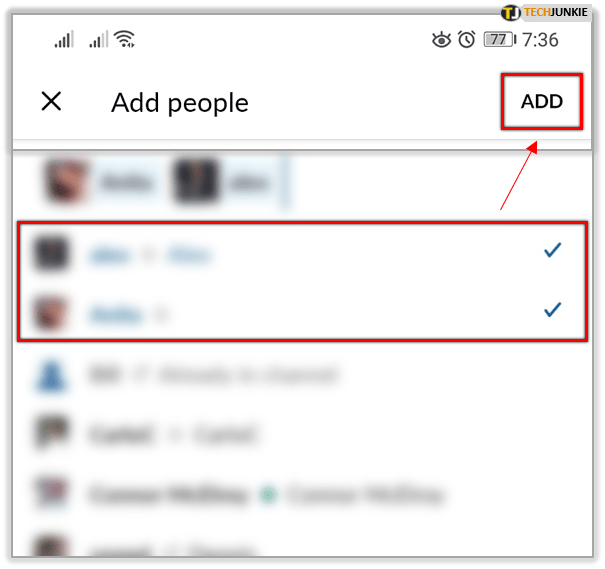
- Dengan cara yang sama seperti yang Anda lakukan di desktop, Anda dapat memilih apakah Anda ingin menambahkan anggota ke saluran baru atau saluran yang sudah ada.
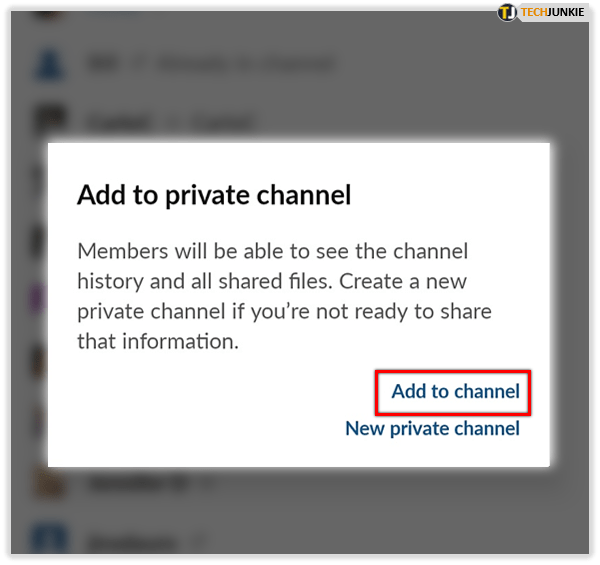
Jika Anda menggunakan Slack di perangkat iOS:
- Buka Slack.
- Buka saluran tempat Anda ingin menambahkan anggota baru dengan menggesek ke kanan.
- Ketuk nama saluran. Itu ada di bagian atas layar.
- Pilih Tambahkan Seseorang.
- Ada lingkaran di sebelah nama setiap orang. Ketuk yang di sebelah orang yang ingin Anda tambahkan.
- Pilih antara opsi Tambahkan ke saluran ini dan Saluran pribadi baru.
- Ketuk Undang.
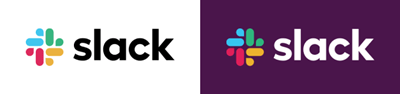
Bagaimana Saya Menambahkan Sejumlah Anggota Tim ke Saluran Sekaligus?
Slack memungkinkan Anda untuk menambahkan 1.000 anggota tim ke saluran sekaligus. Inilah yang perlu Anda lakukan.
Versi desktop Slack akan memungkinkan Anda melakukan ini tanpa masalah, tetapi aplikasi seluler mungkin kehilangan fitur ini saat ini.
Jika Anda menggunakan Slack di desktop Anda:
- Sebelum menambahkan orang ke saluran, Anda perlu membuat daftar alamat email atau nama anggota tim Anda.
Anda dapat menemukan info ini dengan mengakses Direktori Workspace. Anda dapat membukanya dengan mengklik ikon tiga titik di sudut kanan atas halaman beranda Slack, atau dengan menggunakan pintasan keyboard Ctrl+Shift+E.
Di sini, Anda dapat melihat semua anggota, nama mereka, serta alamat email.
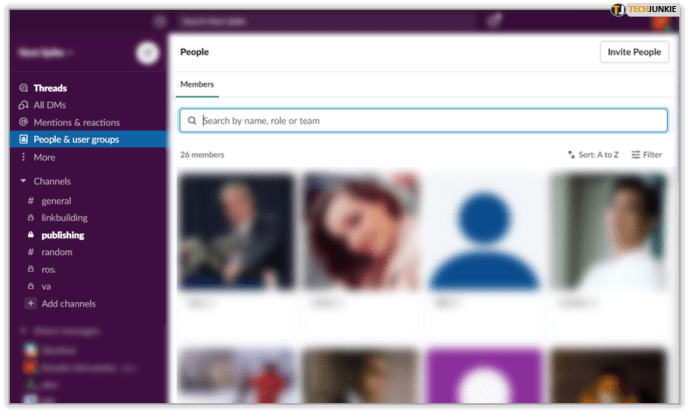
- Salin semua nama atau alamat email anggota tim yang ingin Anda tambahkan ke saluran.
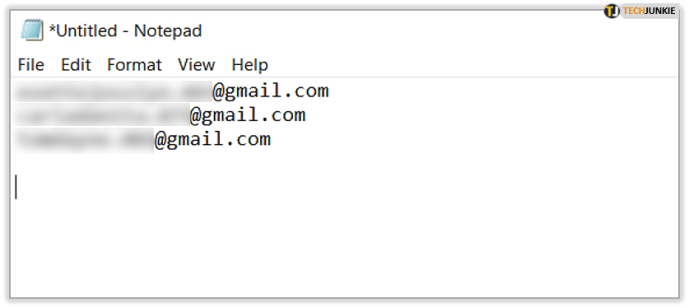
- Buka saluran yang diinginkan.
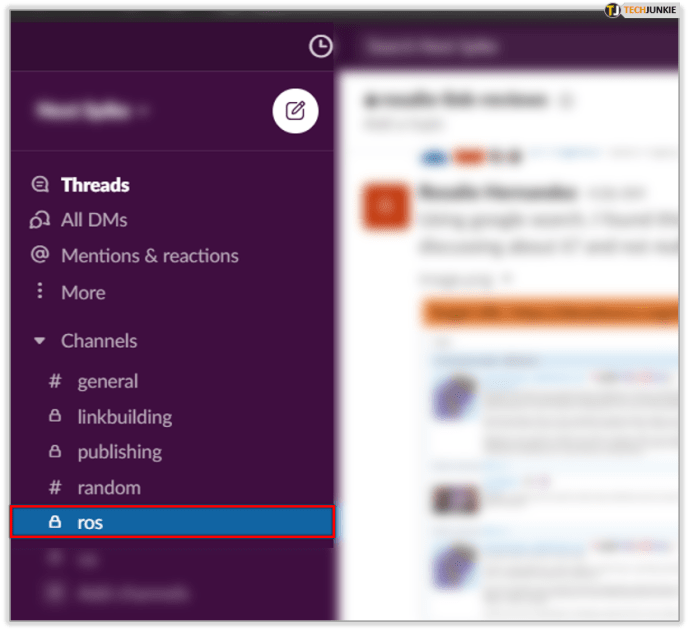
- Pilih opsi Tambahkan orang ke saluran.
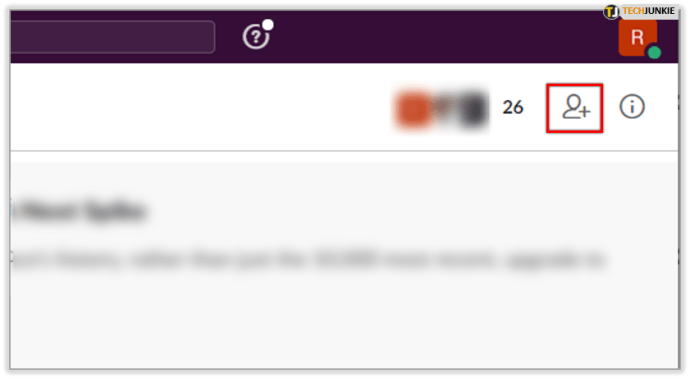
- Tempelkan daftar nama atau alamat email ke bidang yang muncul di layar.
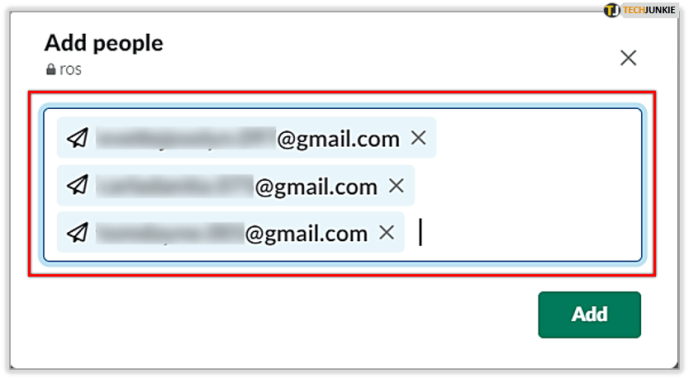
- Klik Tambahkan untuk menyelesaikan tindakan.
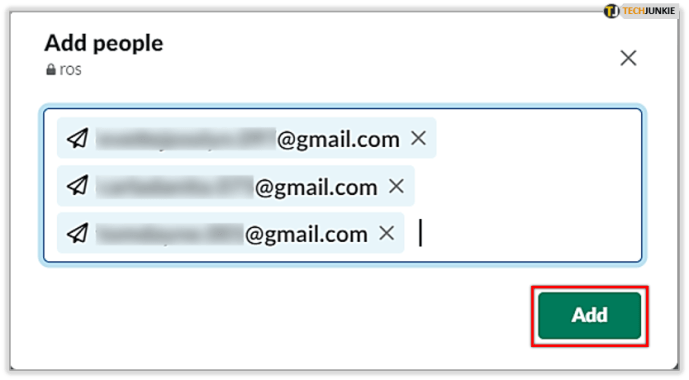
Jika Anda pengguna Android:
- Anda juga perlu membuat daftar nama atau alamat email yang ingin Anda tambahkan ke saluran.
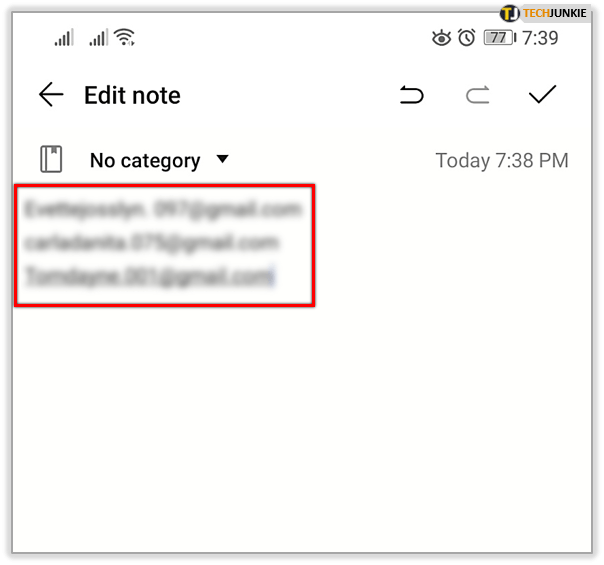
- Salin dan buka saluran yang diinginkan.
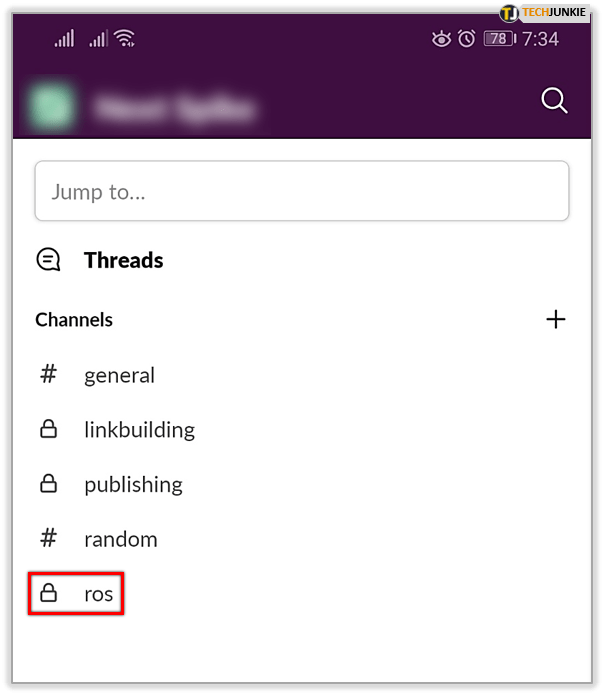
- Ketuk nama saluran untuk menemukan opsi Tambahkan orang.
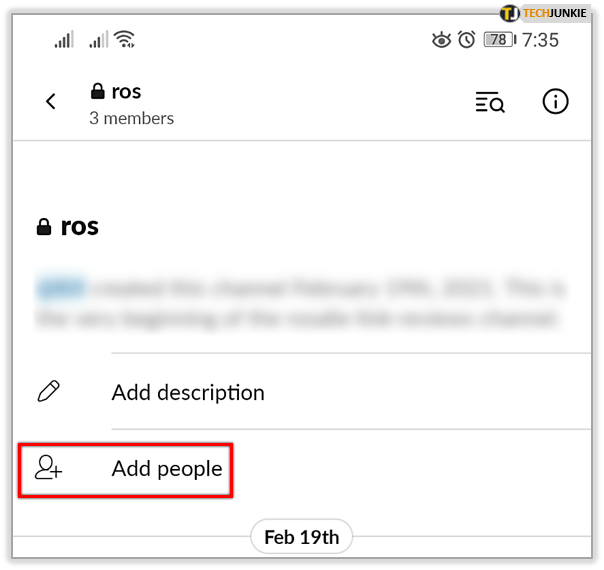
- Saat bidang undangan saluran muncul, rekatkan daftar anggota tim yang ingin Anda undang ke saluran. Perhatikan bahwa Anda perlu memisahkan nama dengan spasi atau koma.
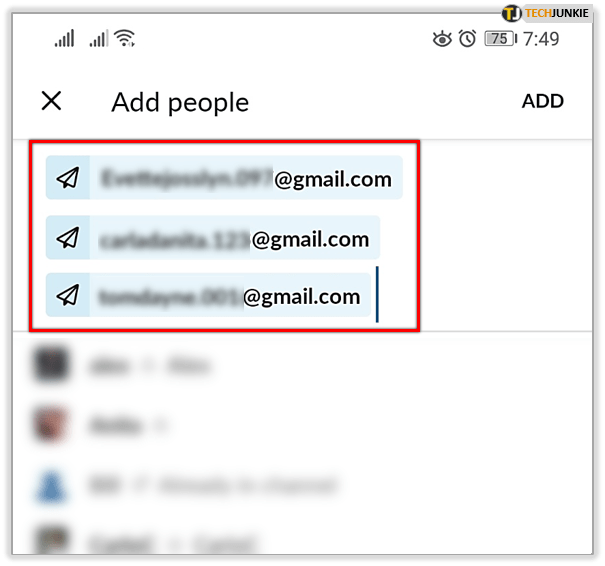
- Ketuk Selesai setelah selesai.
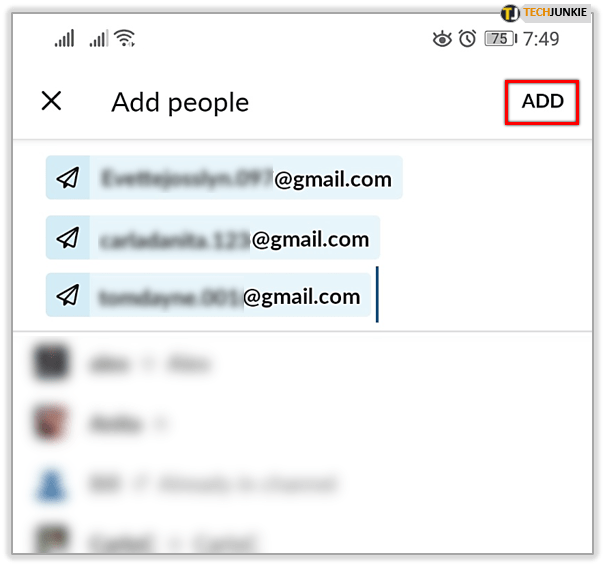
Bagaimana Saya Mengirim Pesan ke Semua Orang di Saluran?
Dan bagaimana jika Anda perlu mengirim pesan penting ke anggota tim yang baru saja Anda tambahkan? Inilah yang harus Anda lakukan:
Jika Anda ingin memberi tahu semua anggota saluran, apakah mereka aktif atau tidak, ketik @saluran sebelum memasukkan pesan Anda.
Jika Anda ingin mengirim pesan ke anggota aktif saja, ketik @di sini sebelum Anda memulai pengumuman.
Jika Anda ingin membuat sesuatu diketahui semua orang di saluran #general, mulailah pesan Anda dengan @semua orang.
Selain pemilik ruang kerja, semua anggota lain dapat menggunakan fitur @channel dan @here untuk memberi tahu rekan mereka tentang sesuatu yang penting. Kecuali, saluran tersebut memiliki lebih dari 1.000 anggota. Dalam hal ini, penyebutan ini hanya tersedia untuk pemilik dan admin ruang kerja.
Perhatikan bahwa orang yang mengaktifkan opsi Jangan Ganggu untuk pemberitahuannya tidak akan diberi tahu tentang pesan Anda. Jika Anda ingin memberi mereka dorongan juga, kirimkan mereka pesan langsung, atau sebutkan mereka di saluran, dengan mengetik @ sebelum namanya.
Membuat Tim Virtual Anda
Slack berisi banyak fitur berguna yang membuat tim kerja jarak jauh Anda merasa seperti sedang bekerja bersama, bahkan saat mereka tidak berada di kantor yang sama. Menambahkan anggota baru atau beberapa anggota ke saluran menjadi mudah dengan pintasan yang disebutkan. Dengan cara ini, tim Anda dapat terus berkembang tanpa pernah melewatkan pengumuman penting.
Apakah tim Anda menggunakan Slack? Bagikan pengalaman kantor virtual Anda di bagian komentar di bawah!